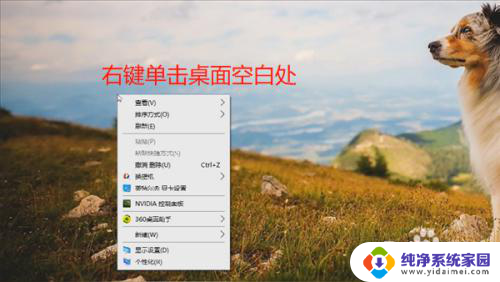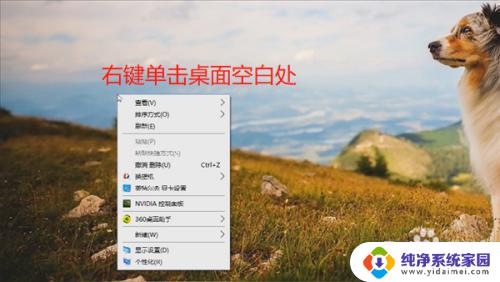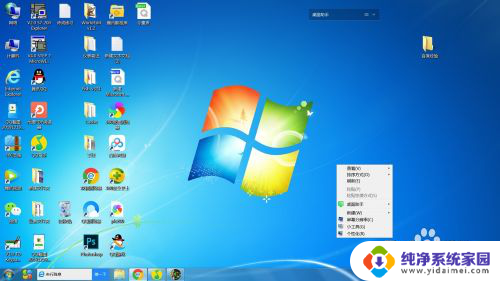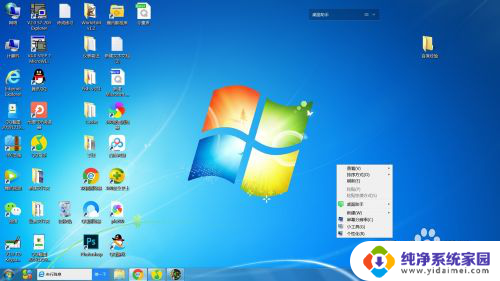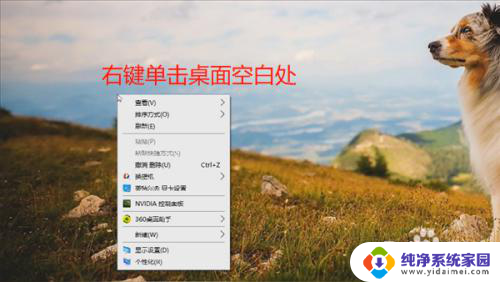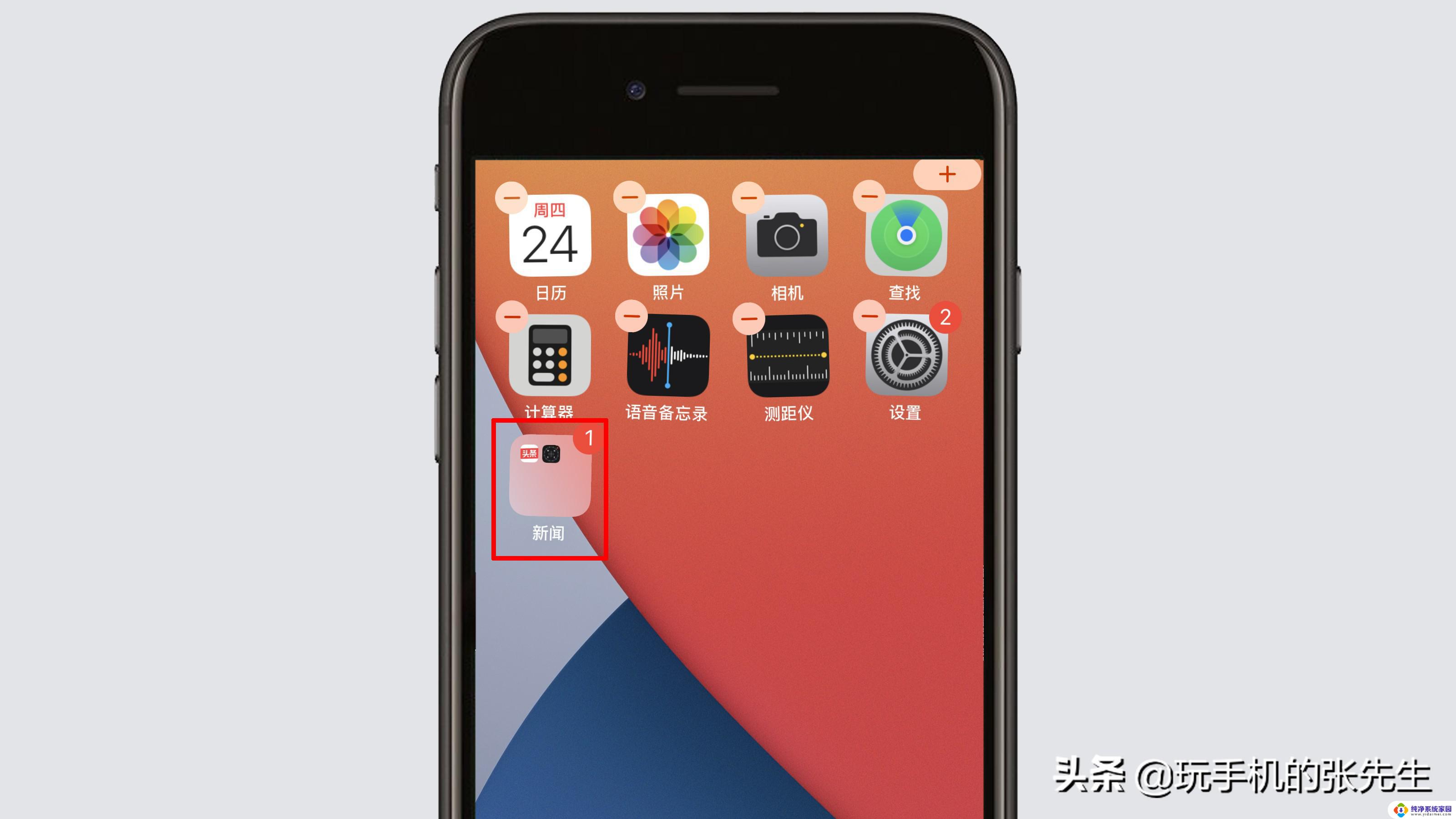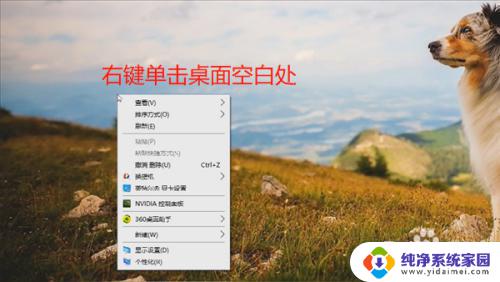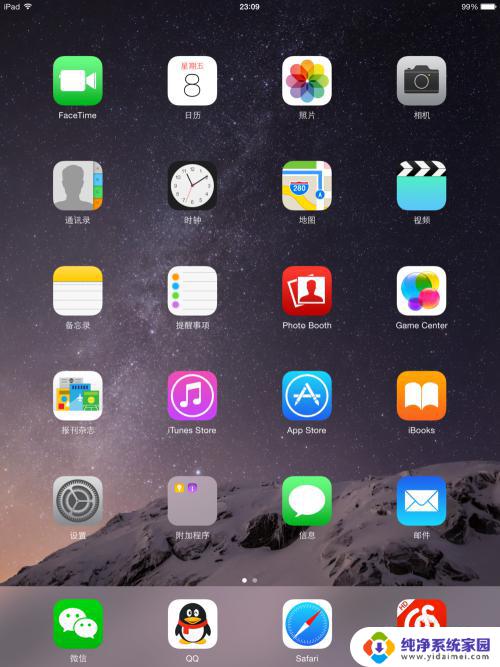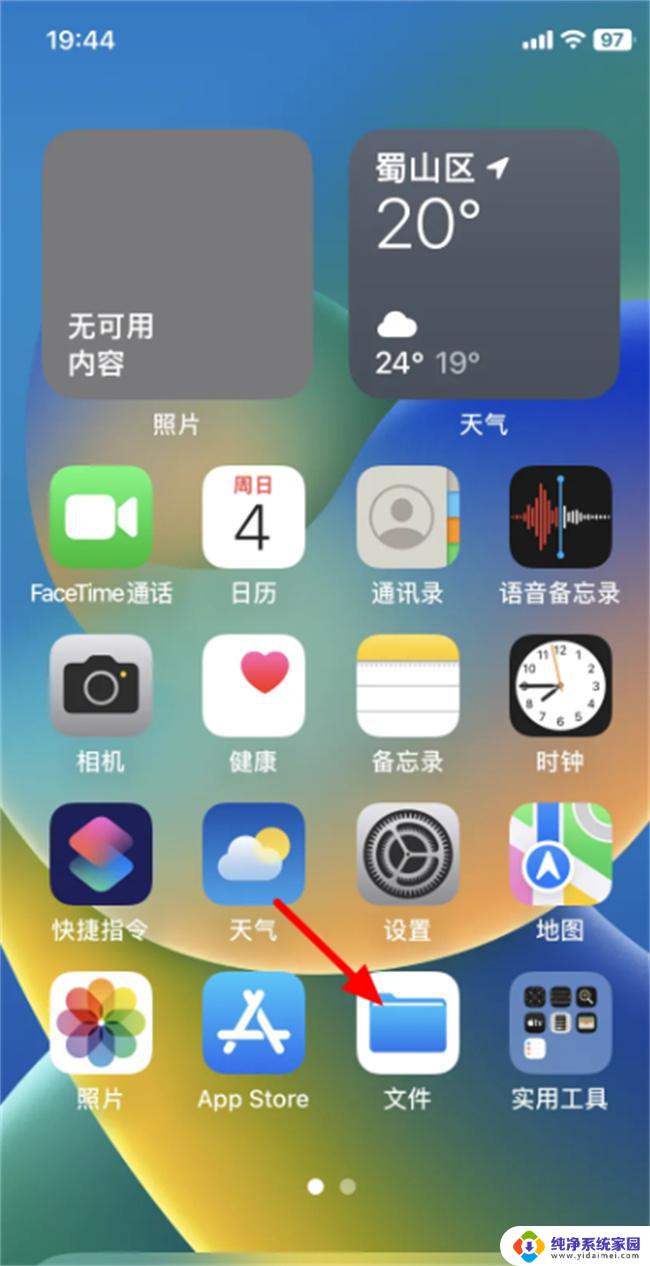电脑桌面怎样建立文件夹 怎样在电脑桌面上建立文件夹
更新时间:2023-10-20 17:35:16作者:yang
电脑桌面怎样建立文件夹,在电脑使用过程中,我们经常会遇到许多文件和文件夹需要整理和管理,为了更好地组织和查找这些文件,建立文件夹成为了必不可少的一项操作。而在电脑桌面上建立文件夹,更是一种便捷而有效的方式。通过建立文件夹,我们可以将相关的文件归类存放,使得桌面整洁有序,同时也方便我们快速找到所需文件。如何在电脑桌面上建立文件夹呢?接下来就让我们一起来了解一下吧。
具体步骤:
1.打开我们的电脑,右键单击桌面的空白处。
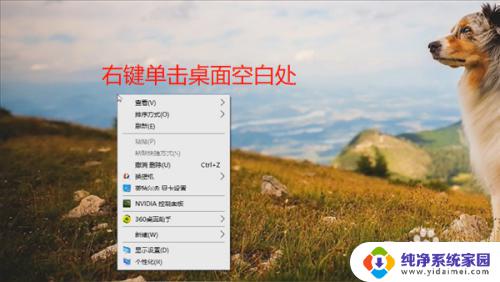
2.在弹出的对话框上左键单击选择【新建】选项。
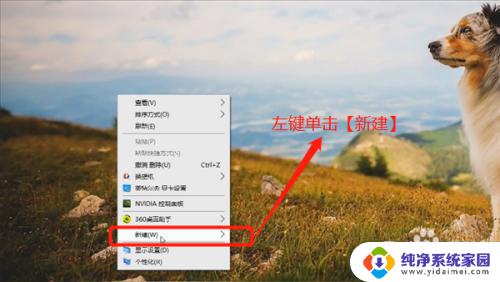
3.在新建选项菜单中左键单击【文件夹】选项。
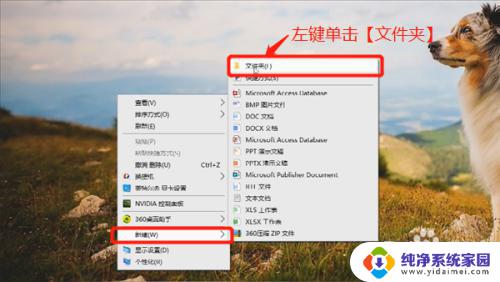
4.桌面上就出现文件夹了,此时可以修改文件夹的名称。

5.文件夹就建好了,在桌面可以找到我们新建的文件夹。

以上就是建立电脑桌面文件夹的全部内容,如果有不清楚的用户,可以参考小编的步骤进行操作。希望这些步骤对大家有所帮助,谢谢!